
- •Інформатика та комп’ютерна техніка Методичні вказівки з навчальної практики для студентів економічних спеціальностей
- •Навчальне видання
- •I. Робоча програма
- •Передмова
- •Зміст практики
- •Тема 6. Засоби обробки таблиць - табличний процесор Excel.
- •Тема 7. Створення графічних об 'єктів. Презентацій.
- •Тема 8. Комп 'ютерні мережі.
- •II. Організація проведення практики та формування звіту
- •III. Інструктаж з техніки безпеки
- •IV. Варіанти практичних завдань
- •Перевірка правопису та вибір мови документа
- •Поняття мультимедіа
- •Вибір варіанту:
- •Методичні поради до виконання завдання
- •V Звіт про проходження практики
- •VI Рекомендована література
Вибір варіанту:
Варіант 1 – середньодобовий пробіг 110 км (табл. 1 гр.6)
Варіант 2 – середньодобовий пробіг 120 км (табл. 1 гр.6)
Варіант 3 – середньодобовий пробіг 130 км (табл. 1 гр.6)
Варіант 4 – середньодобовий пробіг 140 км (табл. 1 гр.6)
Варіант 5 – середньодобовий пробіг 150 км (табл. 1 гр.6)
Варіант 6 – середньодобовий пробіг 160 км (табл. 1 гр.6)
Варіант 7 – середньодобовий пробіг 170 км (табл. 1 гр.6)
Варіант 8 – середньодобовий пробіг 180 км (табл. 1 гр.6)
Варіант 9 – середньодобовий пробіг 190 км (табл. 1 гр.6)
Варіант 10 – середньодобовий пробіг 200 км (табл. 1 гр.6)
Варіант 11 – середньодобовий пробіг 210 км (табл. 1 гр.6)
Варіант 12 – середньодобовий пробіг 220 км (табл. 1 гр.6)
Варіант 13 – середньодобовий пробіг 230 км (табл. 1 гр.6)
Варіант 14 – середньодобовий пробіг 240 км (табл. 1 гр.6)
Варіант 15 – середньодобовий пробіг 250 км (табл. 1 гр.6)
Методичні поради до виконання завдання
Для копіювання, переміщення та вставлення значень комірки таблиці ( при цьому комірка або діапазон комірок спочатку виділяється) застосовують такі способи:
команди Правка – Вырезать, Копироавать, Вставить головного меню;
команди Вырезать, Копировать, Вставить із переліку, що з’являється на екрані дисплея після натиснення на праву клавішу миші (контекстне меню);
використання аналогічних кнопок панелі інструментів.
Якщо потрібно скопіювати значення комірки в діапазон комірок, сумісний із виділеною коміркою, то покажчик миші підводять до хрестика, розташованого у правому нижньому кутку комірки ( при цьому форма покажчика миші має змінитися на +), натискують на клавішу миші й тягнуть блок у потрібному напрямку.
Якщо необхідно скопіювати значення комірки або діапазону комірок на новий лист, , необхідно виконати слідуюче:
виділити діапазон комірок, призначених для копіювання;
виконати команду Копировать;
перейти на лист, куди здійснюється копіювання, помістити курсор миші в потрібну комірку ;
виконати команду Вставить.
Якщо необхідно скопіювати комірки, дані яких одержані за розрахунковими формулами, то при копіюванні їх на новий лист, щоб скопіювались лише числові значення, необхідно виконати слідуюче:
виділити діапазон значень, призначених для копіювання;
виконати команду Копировать;
перейти на лист, куди здійснюється копіювання, помістити курсор миші в потрібну комірку ;
виконати команду Правка – Специальная вставка;
у вікні Специальная вставка встановити перемикач у положення Значение та натиснути на кнопку ОК
Якщо необхідно над скопійованими даними листа виконати певні арифметичні дії, вживається конструкція
Назва листа!Адреса комірки
Цю конструкцію можна створити слідуючим чином:
на робочому листі виділити комірку , куди необхідно записати розрахункову формулу і натиснути клавішу = ;
перейти на новий лист і помістити курсор миші в потрібну комірку;
у стрічці формул з’явиться згадана конструкція Назва листа!Адреса комірки;
слідом за адресою комірки у стрічці формул записати необхідні арифметичні дії.
натиснути на кнопку ОК .


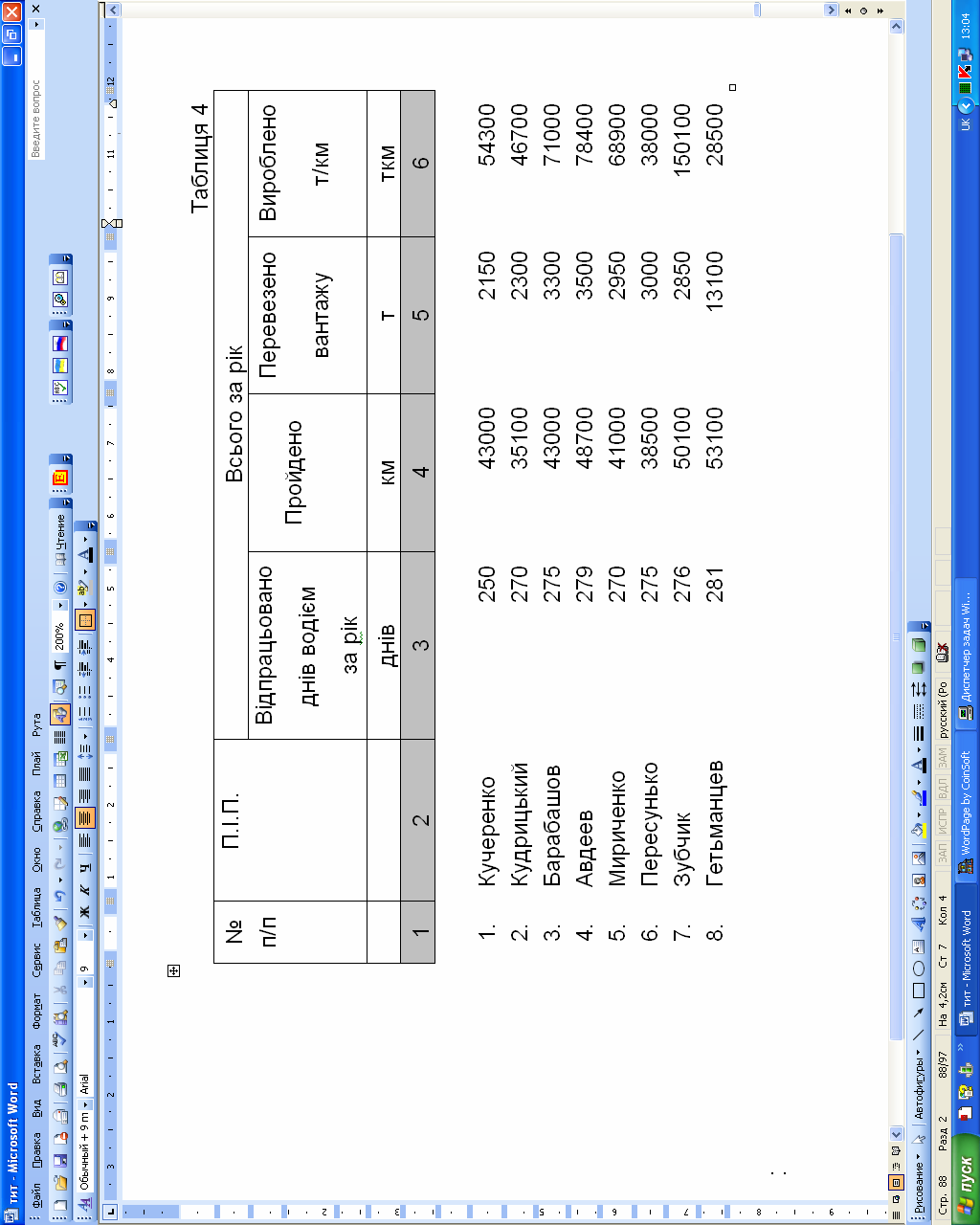
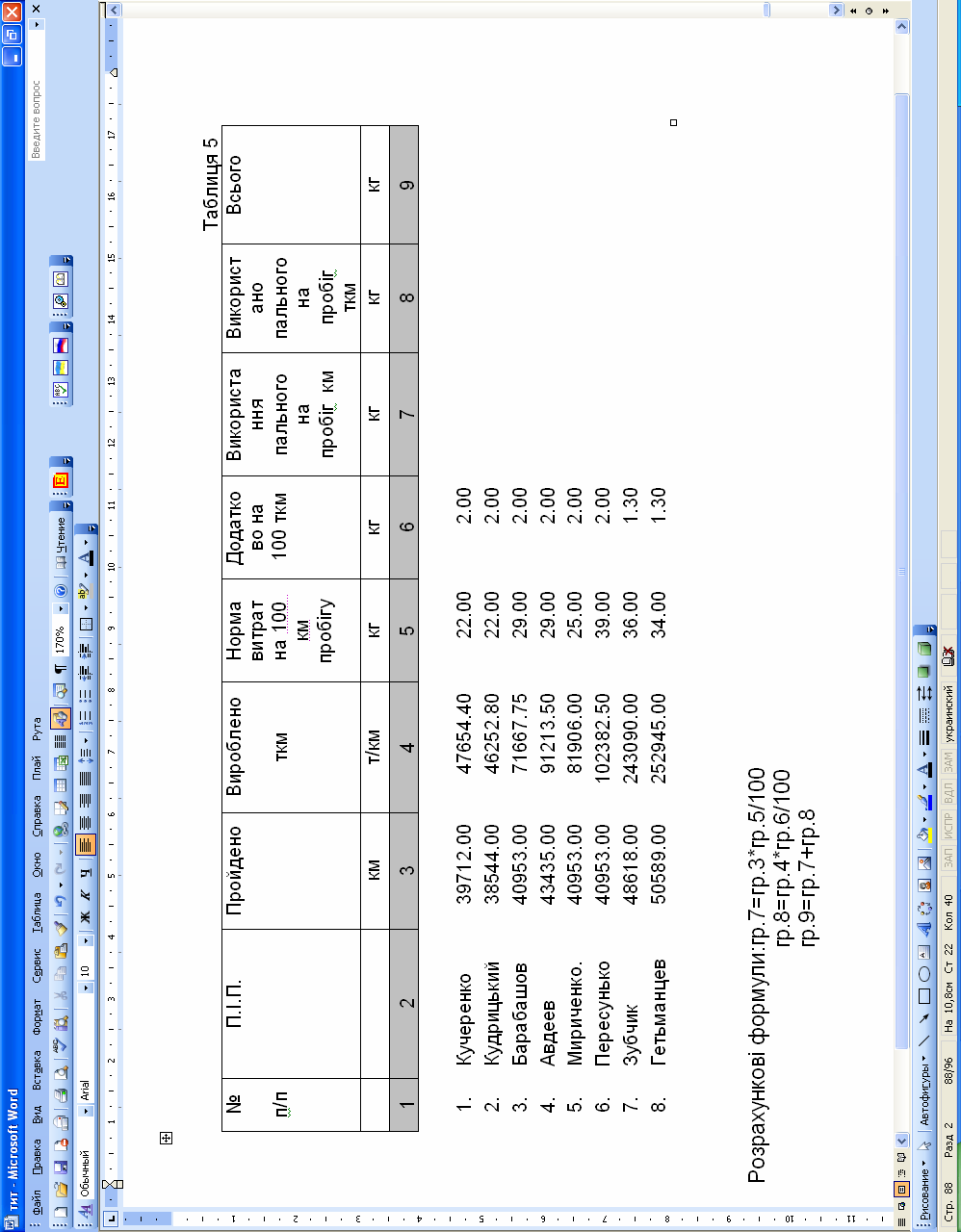
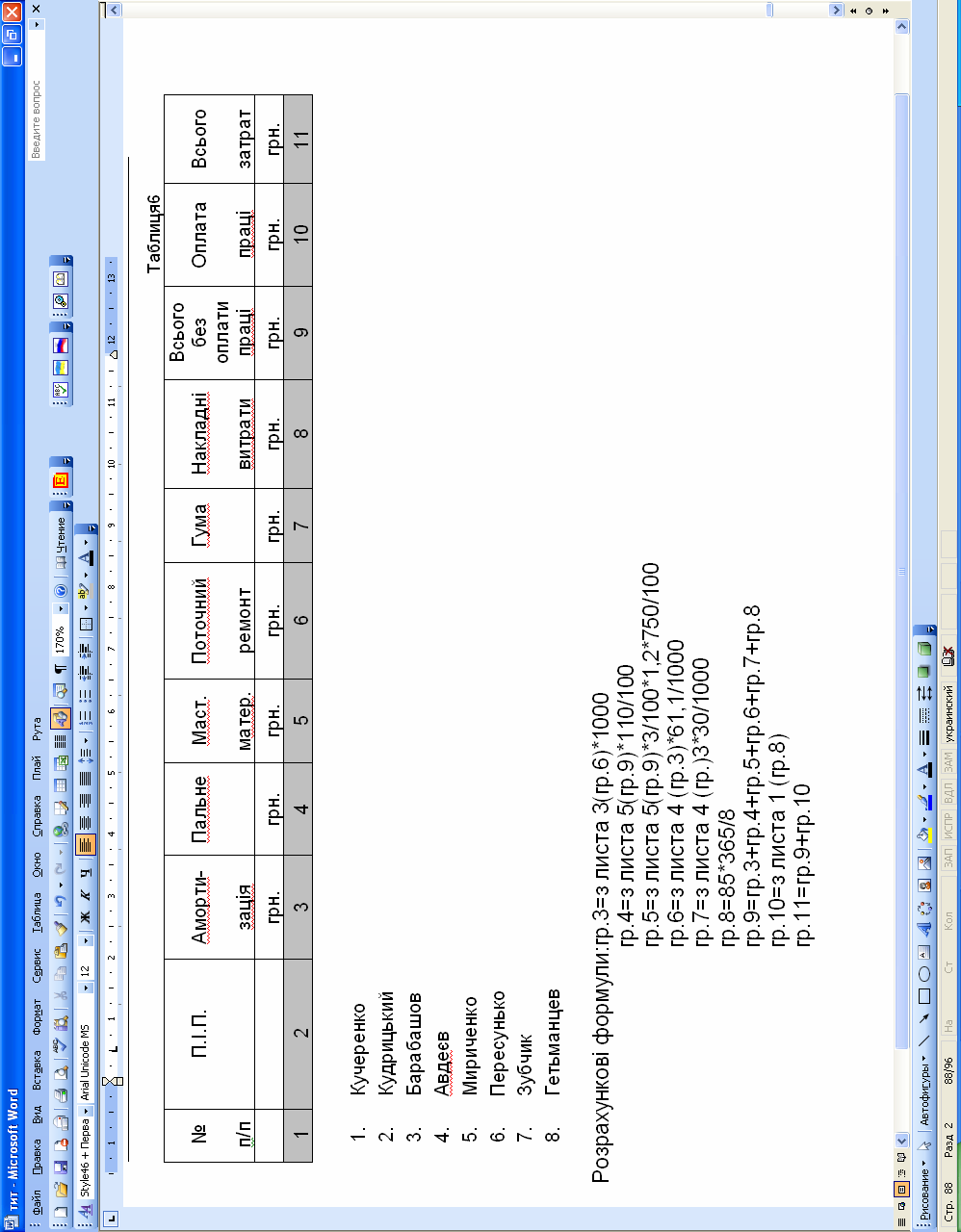
Завдання 9. (Тема 7. Створення графічних об’єктів, презентацій)
Створити презентацію виконаних завдань за допомогою програми MS Power Point (Файл Present)
Завдання 1
Завдання 2
Завдання 3
Завдання 4
